ユーザーの労働条件を登録する(管理者メニュー)
管理者メニューのユーザー一覧メニューにおける労働条件情報登録は、「労働条件登録」タブから行います。
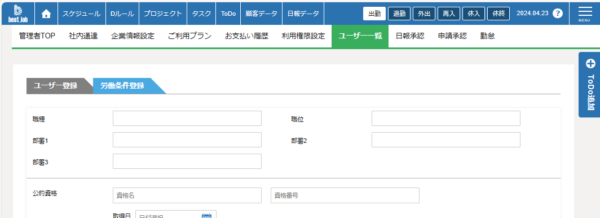
※「労働条件登録」タブが選択されている場合はタブの色が水色になっています
入力後に一番下の「登録」ボタンを押すと、入力内容が登録されます。
入力項目について
| 職種 | 自由に入力できます。 |
| 職位 | 自由に入力できます。 |
| 部署1 | 自由に入力できます。 |
| 部署2 | 自由に入力できます。 |
| 部署3 | 自由に入力できます。 |
| 公的資格 | 「資格名」「資格番号」を入力し、「取得日」はカレンダーから日付を選択します。「資格追加」をクリックすることで入力枠を増やすことができます。 |
| 所定始業時刻 | 時刻を入力する箇所をクリックすると時刻が10分刻みで選べます。「所定時間」か「実労時間」のいずれかを選択することで、打刻の時刻表示が「所定時間」か「実労時間」で切り替わります。
※「所定時間」と「実労時間」についての詳細は表外の(注)をご確認下さい |
| 所定終業時刻 | 時刻を入力する箇所をクリックすると時刻が10分刻みで選べます。「所定時間」か「実労時間」のいずれかを選択することで、打刻の時刻表示が「所定時間」か「実労時間」で切り替わります。
※「所定時間」と「実労時間」についての詳細は表外の(注)をご確認下さい |
| 所定休憩時間 | 半角数字で入力します。 |
| 所定休日 | 該当日に☑を入れます。 |
| 法定休日 | 該当日に☑を入れます。 |
| その他休日 | 該当日に☑を入れます。必要な場合は「休日名」を入力しカレンダーから日付を選択します。 |
| 有給休暇基準日 | カレンダーから日付を選択します。 |
| 有給休暇残日時数 | 半角数字で入力します。有給休暇を付与する場合はこちらの日数を変更します。10進法での数値が右横に表示されます。 |
| 特別休暇基準日 | カレンダーから日付を選択します。 |
| 特別休暇残日時数 | 半角数字で入力します。特別休暇を付与する場合はこちらの日数を変更します。「適用名」は自由に入力ができます。10進法での数値が右横に表示されます。 |
| 給与期間単位 | 支給単位をプルダウンから選択します。 |
| 給与締め日 | プルダウンから選択します。 |
| 給与支払日 | プルダウンから選択します。 |
| 基本給 | 半角数字で入力できます。 |
| 適用日 | カレンダーから日付を選択します。 |
| 手当 | 支給単位をプルダウンから選択し、「手当名」、「金額」を入力します。「適用日」はカレンダーから日付を選択します。手当の追加をしたい場合は「手当追加」をクリックし入力枠を増やします。 |
| 給与手当備考 | 自由に入力ができます。 |
| 固定割増手当 | 「あり」「なし」のいずれかを選択し、「固定割増手当額」を半角数字で入力します。 |
| 固定割増時間 | 半角数字で入力します。 |
| 労働保険加入 | 「あり」「なし」のいずれかを選択します。 |
| 社会保険加入 | 「あり」「なし」のいずれかを選択します。 |
| 給与計算 | 「あり」「なし」のいずれかを選択します。 |
| 扶養 | 「あり」「なし」のいずれかを選択します。 |
| 扶養社保 | 「あり」「なし」のいずれかを選択し、「あり」の場合は扶養人数を半角数字で入力します。 |
| 扶養所得税 | 「あり」「なし」のいずれかを選択し、「あり」の場合は扶養人数を半角数字で入力します。 |
| iDeCo加入日 | カレンダーから日付を選択します。 |
| iDeCo脱退日 | カレンダーから日付を選択します。 |
| 備考 | 自由に入力ができます。 |
(注)「所定時間」と「実労時間」について
所定始業時刻と所定終業時刻は、「所定時間」と「実労時間」の選択により勤怠集計表に記録される時刻が下記のように異なります。
| 所定始業時刻 | 所定時間 | 「出勤」ボタンを押下すると、指定した時刻での丸め時刻で始業時刻が勤怠集計表に記録されます。
ただし、指定の時刻を過ぎて「出勤」ボタンを押下した場合は、ボタンを押下した時刻が勤怠集計表に記録されます。
|
| 実労時間 | 「出勤」ボタンを押下した時刻が始業時刻として勤怠集計表に記録されます。 | |
| 所定終業時刻 | 所定時間 | 「退勤」ボタンを押下すると、指定した時刻での丸め時刻で終業時刻が勤怠集計表に記録されます。
ただし、指定の時刻より前に「退勤」ボタンを押下した場合は、ボタンを押下した時刻が勤怠集計表に記録されます。
|
| 実労時間 | 「退勤」ボタンを押下した時刻が終業時刻として勤怠集計表に記録されます。 |
ヒント
■在籍区分について
ユーザーが退職した場合は在籍区分を「退職済」に変更し、退職日を入力してください。
なお、ユーザーが退職済みになっても、プロジェクト、タスク、ToDoの担当者からは削除されず、担当者名での検索も可能です。
■有給休暇残日時数・特別休暇残日時数のー(マイナス)表示について
申請者による休暇申請が、休暇残日時を上回った場合、前借での申請を行うことができます。申請を承認した場合、休暇残日時がマイナスで表示されます。次の休暇付与のタイミングで調整をしてください。
関連マニュアル
- 社内通達の表示
- 社内通達の新規作成
- 社内通達の検索
- 企業基本情報の登録
- 請求先登録
- 勤怠機能の設定
- 未参加の全プロジェクトを閲覧するには
- ユーザーを新規登録する
- ユーザー情報を登録する(管理者メニュー)
- ユーザー情報を変更する(管理者メニュー)
- ユーザーを検索する
- ユーザー一覧のダウンロード
- 日報を確認する
- 日報を承認する
- 日報を検索する
- 日報を却下する
- 過去の日報を承認申請をする
- 提出された日報を出力する
- 日報一覧のダウンロード
- 各種申請の承認における上司部下の関係設定
- 申請内容を確認する
- 申請を承認する
- 承認待ち申請の表示
- 申請を検索する
- 申請を差し戻す場合
- 承認済みの申請を取り消す
- 勤務予定表の見方
- 勤務予定表を確認する
- 勤務予定表を検索する
- 所定労働時間が登録されていないユーザーの勤務シフトを登録する
- 勤怠集計表の見方/勤怠一覧表
- 勤怠集計表の見方/日集計
- 勤怠集計表の見方/週集計
- 勤怠集計表の見方/4週集計
- 勤怠集計表の見方/月集計
- 添付ファイルについて
